Bent u op zoek naar toegang tot uw NFS- shares op een Windows 11- computer, maar weet u niet hoe? Maak je geen zorgen! In deze uitgebreide handleiding leert u hoe u uw Windows 11-systeem kunt configureren om het NFS-protocol te gebruiken, waardoor u toegang krijgt tot uw NFS-shares.
1. Downloaden en Installeren van de NFSClient-applicatie voor Windows 11
U kunt verbinding maken met door Unix gehoste NFS-shares op Windows 11, maar dit is niet mogelijk via de Explorer-app van Windows 11. U heeft een NFS-client van derden nodig. In deze guide gebruiken we de NFSClient-app.
1.1 NFSClient downloaden
Om de NFSClient-app te downloaden, gaat u naar de downloadpagina van NFSClient op SourceForge en download de nieuwste versie naar uw Windows 11-pc.
1.2 Installatieproces
- Zoek de NFSClient-installatie-EXE in uw Explorer-app en dubbelklik erop.
- Volg de instructies in het installatieprogramma dat verschijnt.
- Lees de waarschuwingen en klik op "Volgende".
- Kies de installatielocatie (standaard is de programmabestandenmap).
- Geef uw beheerderswachtwoord op indien gevraagd.
- Installeer de DokanLibrary door op "Ik ga akkoord" te klikken nadat u de EULA hebt gelezen.
- Klik op "Sluiten" om de installatie van NFSClient te beëindigen.
2. Verbinding maken met NFS-servers op Windows 11
Nu de NFS Client is geïnstalleerd, opent u de NFSClient vanuit het Windows 11 Start-menu. Volg deze stappen om verbinding te maken:
- Typ de naam van uw NFS-server in het "Servernaam"-vak (bijv. 'Ubuntu Server').
- Voer het NFS-serveradres in (bijv. "10.218.1.95").
- Selecteer het type NFS-protocol (bijv. NFS-server v4.1).
- Klik op "Opslaan" om uw verbindingsinformatie op te slaan.
- Klik op "Verbinden" om toegang te krijgen tot beschikbare NFS-shares.
2.1 Toegang tot NFS-shares
Wanneer u verbonden bent, selecteert u een specifieke NFS-share. Alle bestanden en mappen van de geselecteerde share worden weergegeven. Druk op F5 om bestanden naar uw Windows 11-systeem te kopiëren of gebruik de optie "Bladeren" voor een andere locatie.
3. Verbinding met uw NFS-server verbreken
De gebruikersinterface van NFSClient maakt het eenvoudig om de verbinding met een NFS-server te verbreken. Klik eenvoudig op de knop "Verbinding verbreken". U kunt op elk moment weer verbinding maken door de knop "Verbinden" opnieuw te gebruiken.
3.1 Probleemoplossing
Als u problemen ondervindt bij het verbinden met uw NFS-server, controleer dan:
- Of het NFS-serveradres correct is ingevoerd.
- Of de juiste NFS-versie is geselecteerd.
- Of er geen netwerkaansluitproblemen zijn.
Conclusie
Door deze stappen te volgen, kunt u eenvoudig verbinding maken met NFS-shares op uw Windows 11 computer. Dit opent de deur naar een wereld van bestandsdeling tussen Windows en Linux systemen.







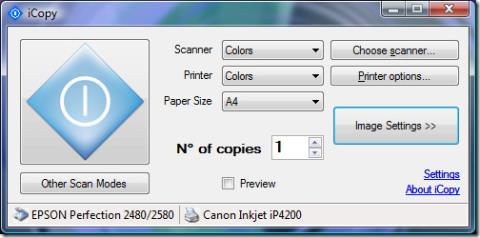
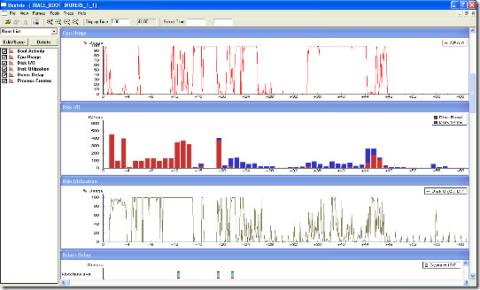

Fleur M. -
Het toewijzen van NFS-shares heeft me zoveel frustratie bespaard. Dit artikel was echt een game changer!
Timmy -
Ik heb de instructies precies gevolgd, maar ik kom niet verder dan stap 4. Iemand tips?
Raven -
Na het lezen van dit artikel voel ik me veel zekerder in het werken met NFS-shares op Windows 11. Dank je!
Jasper -
Kan ik een NFS-share ook gebruiken voor back-ups? Iemand ervaring hiermee
Kai -
Wow, ik had nooit gedacht dat het zo simpel kon zijn! Bedankt voor het delen van deze stap-voor-stap gids. Fantastisch werk!
Yara -
Ik hou van deze tips! Het is altijd fijn om de nieuwste functies van Windows 11 te ontdekken
Quinn van V. -
Super uitleg! Ik had geen idee dat je NFS zo makkelijk kon instellen op Windows. Dit gaat me veel tijd besparen
Emma -
Ik ben benieuwd naar de ervaringen van anderen. Heeft iemand problemen ervaren na het volgen van deze instructies?
Sanne D. -
Kan iemand me helpen? Ik krijg een foutmelding bij het toewijzen van de NFS-share. Wat moet ik doen
Mickey -
Hilarisch! Ik dacht dat NFS alleen voor Linux was. Maar nu kan ik het ook op Windows 11 gebruiken. Bedankt voor de tip
Henk 78 -
Heel duidelijk artikel. Maar ik heb een vraag: hoe kan ik de NFS-share zo instellen dat hij automatisch opstart bij het inloggen
Chloé -
Helemaal mee eens! NFS is een geweldig middel voor netwerken. Dit heeft me echt geholpen om beter te begrijpen hoe alles werkt
Haaris KT -
Ik heb deze stappen gevolgd en het werkt nu perfect! Bedankt voor het delen van deze kennis.
Lars IT -
Heel nuttige informatie! Het is een verademing om dit te lezen. NFS-shares op Windows 11 configureren was altijd zo ingewikkeld voor mij
Thijs -
Geweldig artikel! Ik heb altijd moeite gehad met het toewijzen van NFS-shares, maar met deze stappen gaat het veel makkelijker. Bedankt!
Wouter B. -
Dit vind ik echt een waardevolle bijdrage. Ik heb het artikel gedeeld met mijn vrienden die ook met Windows 11 werken
Mees -
Ik vind het leuk dat je de complexiteit van NFS zo eenvoudig uitlegt. Het maakt het toegankelijker voor iedereen